O objetivo deste guia é apresentar os procedimentos necessários para a expedição de processos de workflow pelo Fluig Studio.
A expedição de um processo de workflow no Fluig é realizada pelo plugin Fluig BPM no TOTVS Developer Studio – TDS.
A estrutura de projeto para um processo de workflow do Fluig é apresentada a seguir:
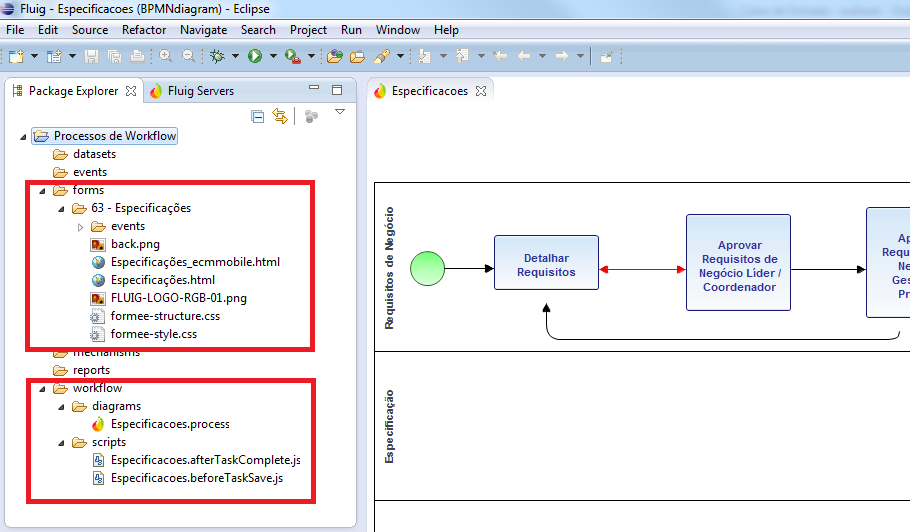
Os arquivos com a definição do formulário e seus anexos - por exemplo arquivos CSS e imagens - são armazenados em uma pasta específica. Na figura exemplo acima, os arquivos do formulário estão na pasta “63 - Especificações” que é o local do Fluig onde o formulário do processo foi publicado. A pasta é criada automaticamente com o mesmo nome dado ao formulário do processo de workflow.
Por fim, a pasta “workflow” contém todos os arquivos que compõem a estrutura do processos. Nela é possível encontrar o “.process” que é a definição do processo e a pasta “scripts”. Na pasta “scripts” são armazenadas a implementação de todos os eventos de customização criados para o processo.
A expedição do processo de workflow é realizada pelo Studio. Para fazer este procedimento, basta selecionar o projeto e com o botão direito escolher a opção “Export” conforme ilustrado na figura a seguir:

Na árvore, expandir o item “General” e selecionar a opção “Archive File” conforme ilustrado na figura a seguir:

Por fim, informe o caminho completo e o nome do arquivo a ser gerado para o arquivo do processo. Para a criação de um arquivo no formato ZIP verifique se a opção “Save in zip format” está selecionada.
A importação de um processo de workflow no editor de processos do Fluig é realizada no plugin Fluig do TDS.
Para importar o arquivo de um processo de workflow, abra o TDS e selecione a visão “Package Explorer”. Em “Package Explorer” clique com o botão direito na área de trabalho desta visão e selecione a opção “Import” conforme ilustrado na figura a seguir:

Na tela de importação, feche o nó Fluig e, posteriormente, selecione o nó General > Existing Project sinto Workspace” conforme apresentado na figura a seguir:

Por fim, selecione opção “Select archive file” e clique em “Browser”. Navegue até o arquivo ZIP que contém a definição do processo a ser importado e finalize o Wizard conforme a tela a seguir:

Para habilitar o processo de workflow para configuração e execução no Fluig, sugerimos a realização da trilha de treinamento do produto que está disponível na academia TOTVS.